考勤软件使用说明
- 格式:doc
- 大小:695.00 KB
- 文档页数:15

考勤管理系统使用说明考勤管理系统使用说明1、系统介绍1.1 系统概述考勤管理系统是一款用于管理和统计员工考勤数据的软件系统。
它提供了便捷的考勤记录录入、统计分析、报表等功能,帮助企业高效管理员工的出勤情况。
1.2 功能特点1.2.1 考勤记录录入:用户可以通过系统录入员工的考勤记录,包括上班时间、下班时间、迟到早退、请假等情况。
1.2.2 考勤统计分析:系统能够根据员工的考勤记录,自动考勤统计信息和报表,包括缺勤次数、迟到早退次数、加班时长等。
1.2.3 班次管理:系统支持灵活的班次设置和管理,可以根据不同的班次规则进行考勤统计。
2、系统安装与配置2.1 硬件要求2.1.1 服务器:推荐配置为4核CPU、8GB内存、500GB存储空间。
2.1.2 客户端:推荐配置为双核CPU、4GB内存、256GB存储空间。
2.2 软件要求2.2.1 操作系统:服务器端支持Windows Server 2012及以上版本,客户端支持Windows 10及以上版本。
2.2.2 数据库:系统使用MySQL数据库,需要提前安装并配置好数据库环境。
2.3 安装步骤2.3.1 安装包:从官方网站最新版本的考勤管理系统安装包。
2.3.2 解压安装包:将安装包解压到指定目录。
2.3.3 运行安装程序:双击运行安装程序,按照提示完成系统的安装。
2.4 系统配置2.4.1 数据库配置:在安装完成后,打开系统的配置文件,配置数据库连接信息。
2.4.2 员工信息导入:将员工的基本信息导入系统,包括姓名、工号、部门等。
3、系统使用3.1 登录系统3.1.1 启动系统:双击系统图标,打开登录界面。
3.1.2 输入账号密码:输入正确的账号和密码,登录按钮。
3.2 考勤记录录入3.2.1 新建考勤记录:“考勤录入”菜单,选择“新建考勤记录”,进入考勤记录录入界面。
3.2.2 输入考勤信息:根据员工实际出勤情况,填写上班时间、下班时间等信息。

ZKtime5.0考勤软件说明书*操作5.0考勤软件几大步骤就是:目录确掌握这几点,就能灵活、快捷的运用我们的考勤软件。
1.维护/设置:(人员维护、部门表、管理员设置、数据库设置)*人员维护:1人员维护操作说明:(第一种方法)A先在考勤机里面登记员工的指纹,然后安装考勤软件,再把考勤机和电脑连接点从设备下载人员信息:(如下图1)如图2:人员信息下载下来就会在人员维护里面:如人员维护中的登记号码不是按顺序排列就点此操作:(如正常排列,跳过此操作)维护/设置中——系统设置——常规然后再人员维护编辑好了名字就点上传人员信息到设备:以上就是考勤机上传下载编辑姓名操作方法.B第二种就是把你们公司的人员姓名按照人员维护下面的格式编辑成Excel的格式,然后转换成CSV的格式在人员维护里面:如下图然后把你做好的表格它另存为保存文件类型选择CSV的格式保存在桌面上,然后在打开考勤软件点人员维护点一下总公司,点导入:选择好了就点下一步*部门表:首先打开考勤管理软件--找到维护设置工具箱---部门表单击确认会显示一下的窗口撤销部门:选中要删除的部门点击--撤销部门即可。
部门更名:也是选中的更改的部门点击--部门更名--即可进行修改。
如何将新录用的员工放到指定的部门操作步骤如下:录用员工:录用员工时先选中总公司然后再点击录用员工,会弹出以下的窗口*管理员设置:管理员设置:单击管理设置--弹出管理员设置窗口--单击管理员选择(加入超级管理员)弹出以下窗口:选择指定的人员作为管理员即可。
单击确定会弹出设置管理员权限窗口单击确定键时会弹出设置管理员权限的窗口用来设定指定管理查看人员信息及考勤记录数据的权限范围跟其他的一些操作权限。
注意:进入考勤管理软件的初始口令跟密码就是本人的考勤号码,取消该管理员操作应单击管理员选择取消管理员即可。
数据库设置:主要是针对于数据库在使用过程出现问题需要更换其他数据库或者在重装考----2.中的连接设备后便可以连接。
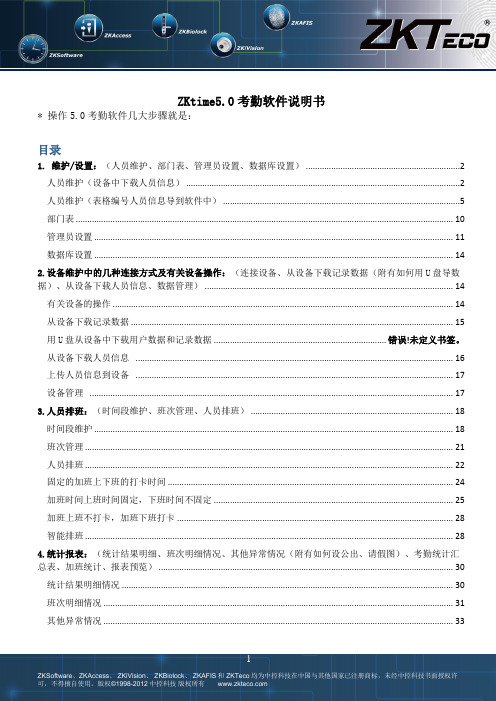
ZKtime5.0考勤软件说明书* 操作5.0考勤软件几大步骤就是:目录1. 维护/设置:(人员维护、部门表、管理员设置、数据库设置) (2)人员维护(设备中下载人员信息) (2)人员维护(表格编号人员信息导到软件中) (5)部门表 (10)管理员设置 (11)数据库设置 (14)2.设备维护中的几种连接方式及有关设备操作:(连接设备、从设备下载记录数据(附有如何用U盘导数据)、从设备下载人员信息、数据管理) (14)有关设备的操作 (14)从设备下载记录数据 (15)用U盘从设备中下载用户数据和记录数据 ........................................................................... 错误!未定义书签。
从设备下载人员信息 (16)上传人员信息到设备 (17)设备管理 (17)3.人员排班:(时间段维护、班次管理、人员排班) (18)时间段维护 (18)班次管理 (21)人员排班 (22)固定的加班上下班的打卡时间 (24)加班时间上班时间固定,下班时间不固定 (25)加班上班不打卡,加班下班打卡 (28)智能排班 (28)4.统计报表:(统计结果明细、班次明细情况、其他异常情况(附有如何设公出、请假图)、考勤统计汇总表、加班统计、报表预览) (30)统计结果明细情况 (30)班次明细情况 (31)其他异常情况 (33)节日维护和假类设置 (33)考勤统计汇总 (35)加班统计 (36)报表预览 (36)确掌握这几点,就能灵活、快捷的运用我们的考勤软件。
1. 维护/设置:(人员维护、部门表、管理员设置、数据库设置)* 人员维护:1人员维护操作说明:(第一种方法)A 先在考勤机里面登记员工的指纹,然后安装考勤软件,再把考勤机和电脑连接点从设备下载人员信息:(如下图1)如图2:人员信息下载下来就会在人员维护里面:如人员维护中的登记号码不是按顺序排列就点此操作:(如正常排列,跳过此操作)维护/设置中——系统设置——常规然后再人员维护编辑好了名字就点上传人员信息到设备:以上就是考勤机上传下载编辑姓名操作方法.B 第二种就是把你们公司的人员姓名按照人员维护下面的格式编辑成Excel的格式,然后转换成CSV的格式在人员维护里面:如下图然后把你做好的表格它另存为保存文件类型选择CSV的格式保存在桌面上,然后在打开考勤软件点人员维护点一下总公司,点导入:选择好了就点下一步* 部门表:首先打开考勤管理软件--找到维护设置工具箱---部门表单击确认会显示一下的窗口撤销部门:选中要删除的部门点击--撤销部门即可。

科密A1考勤软件使用操作手册很多客户把科密考勤机买回去以后不知道怎么使用,我把资料整理出来,供大家参考:一、科密A1软件和数据库的安装1. 一般使用步骤1> 获取安装程序,安装包中的文件分两部分:考勤管理系统安装包、MSDE (Microsoft Sql Server Desktop Engine)。
2> 运行Setup.exe,开始安装系统。
3> 选择所要使用的语言,单击“确定”。
4> 之后弹出欢迎使用安装向导,准备安装。
5> 修改安装路径后,单击“下一步”。
6> 安装设置完毕,单击“下一步”开始拷贝文件。
7> 安装程序自动拷贝文件,建立快捷方式。
8> 显示安装完毕窗口。
9> 安装考勤管理应用程序完毕,单击“完成”后开始提示安装所选择的MSDE。
10> 提示是否开始自动安装MSDE,选择“是”开始安装。
11> 安装完毕。
桌面、和开始菜单出现考勤管理系统图标。
2. 常见问题解答1> 如果用户电脑已经安装有Microsoft Sql Server 2000的任何版本,可不用再安装MSDE,仅安装考勤管理应用程序即可。
2> MSDE为Microsoft公司的免费桌面数据库,用户可以自行下载。
3. 注意事项1> 用户可以从Microsoft公司下载必要的MSDE补丁程序完善数据库后台管理。
2> 电脑最低配置:128M内存,CPU800MHz,硬盘1G空间。
4. 警告1> 没有安装MSDE或Sql Server的其它版本前,不能运行考勤管理系统(连接其它电脑的数据库时,本机无需安装SQL Server)。
二、数据库的1. 功能介绍在初次运行系统时创建数据库或连接已有数据库,设置数据库连接参数,系统默认连接本机的MSDE按windows验证,验证通过时自动创建数据库。
配置后当系统连接不到数据库时也会显示出来由用户进行配置调整。

中控考勤软件使用说明书(V2.0)考勤软件使用说明书V2.0版目录1、使用须知 (1)1.1. 用机器激活软件 (2)2、软件的安装与卸载 (4)3、考勤管理程序 (8)3.1. 外接程序 (9)3.1.1 外接程序管理 (9)3.1.2 脱机考勤机通讯程序 (11)3.1.3 短消息管理(个性化功能) (20)3.1.4 U盘管理(个性化功能) (25)3.1.5 刷卡监控(个性化功能) (27)3.2. 维护/设置 (28)3.2.1. 维护/设置 (28)3.2.2. 部门表 (28)3.2.3. 员工维护 (31)3.2.4. 管理员设置 (41)3.2.5. 时间段维护 (45)3.2.6. 班次管理 (48)3.2.7. 员工排班 (49)3.2.8. 节日表 (54)3.2.9. 假类设置 (55)3.2.10.考勤规则 (55)3.2.11.数据库设置 (58)3.3. 考勤处理 (61)3.3.1. 考勤处理 (61)3.3.2. 员工公出/请假设置 (61)3.3.3. 员工忘签到处理 (71)3.3.4. 员工忘签退处理 (73)3.3.5. 集体迟到处理 (73)3.3.6. 集体早退处理 (73)3.4. 查询/打印 (74)3.4.1. 查询/打印 (74)3.4.2. 出勤记录 (74)3.4.3. 当前员工在岗情况 (80)3.4.4. 考勤异常查询与报表 (82)3.5. 数据 (95)3.5.1. 数据菜单 (95)3.5.2. 初始化系统 (96)3.5.3. 清除过期数据 (96)- 1 -使用须知1、使用须知指纹考勤系统分为两部分,简单的说就是前台考勤,后台管理。
前台指的是脱机指纹识别终端,后台指的是指纹考勤管理软件。
脱机指纹识别终端主要负责员工的指纹登记和日常考勤。
管理软件主要是读取前台的考勤记录,并按照用户设定的考勤计算规则进行计算统计,生成各种统计报表。
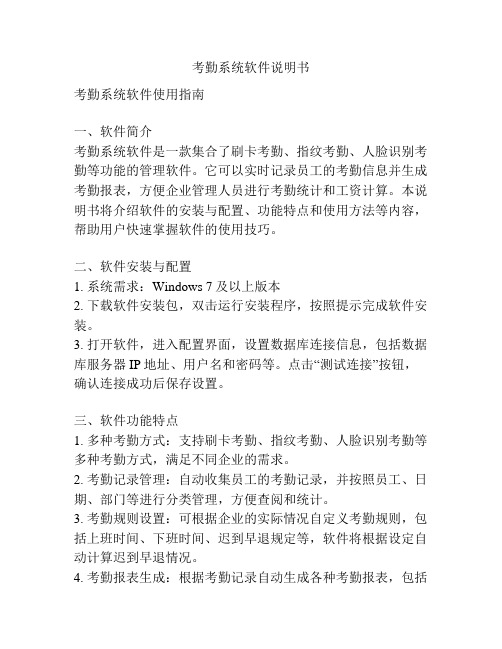
考勤系统软件说明书考勤系统软件使用指南一、软件简介考勤系统软件是一款集合了刷卡考勤、指纹考勤、人脸识别考勤等功能的管理软件。
它可以实时记录员工的考勤信息并生成考勤报表,方便企业管理人员进行考勤统计和工资计算。
本说明书将介绍软件的安装与配置、功能特点和使用方法等内容,帮助用户快速掌握软件的使用技巧。
二、软件安装与配置1. 系统需求:Windows 7及以上版本2. 下载软件安装包,双击运行安装程序,按照提示完成软件安装。
3. 打开软件,进入配置界面,设置数据库连接信息,包括数据库服务器IP地址、用户名和密码等。
点击“测试连接”按钮,确认连接成功后保存设置。
三、软件功能特点1. 多种考勤方式:支持刷卡考勤、指纹考勤、人脸识别考勤等多种考勤方式,满足不同企业的需求。
2. 考勤记录管理:自动收集员工的考勤记录,并按照员工、日期、部门等进行分类管理,方便查阅和统计。
3. 考勤规则设置:可根据企业的实际情况自定义考勤规则,包括上班时间、下班时间、迟到早退规定等,软件将根据设定自动计算迟到早退情况。
4. 考勤报表生成:根据考勤记录自动生成各种考勤报表,包括出勤天数、工时统计、迟到早退明细等,方便管理人员进行考勤统计和工资核算。
5. 扩展功能:可与其他人事管理软件、工资系统等进行无缝对接,实现全面的人力资源管理。
四、软件使用方法1. 员工信息导入:在软件菜单中选择“员工管理”,点击“导入”按钮,选择Excel文件导入员工基本信息,包括姓名、工号、部门等。
2. 考勤方式选择:根据企业的实际情况,选择适合的考勤方式,刷卡、指纹或人脸识别。
3. 考勤规则设置:在软件菜单中选择“考勤规则”,设置上班时间、下班时间、迟到早退规定等。
4. 考勤记录查询:在软件菜单中选择“考勤记录”,选择日期范围和员工等条件进行查询,查看员工的考勤记录。
5. 考勤报表生成:在软件菜单中选择“考勤报表”,选择报表类型和日期范围,生成相应的考勤报表,保存或打印。
3.0考勤软件说明书目录软件介绍 (1)一、系统简介 (1)二、系统组成 (1)三、系统安装卸载 (1)软件安装 (2)软件操作 (5)模块一、人员资料 (6)1.1、部门设置 (6)1.2、人员管理 (8)1.3、离职管理 (12)1.4、人员统计图表 (15)模块二、规则设置 (17)2.1、考勤规则 (17)2.2、计算规则 (20)2.3、人员考勤规则 (22)2.4、部门考勤规则 (24)模块三、班次设置 (26)3.1、班次定义 (26)3.2、排班规律 (28)3.3、个人排班表建立 (29)3.4、部门排班表建立 (32)模块四、报表管理 (34)4.1、考勤数据分析 (34)4.2、考勤原始记录表 (35)4.3、考勤刷卡记录表 (36)4.4、考勤日报表 (38)4.5、考勤月报表 (41)4.6、员工月出勤表 (43)模块五、设备管理 (45)5.1、设备操作 (45)5.2、扩展功能 (47)模块六、设备管理 (54)6.1、假日登记 (54)6.2、请假登记 (55)6.3、加班登记 (58)6.4、手工签卡 (61)模块七、设备管理 (64)7.1、系统权限 (64)7.2、修改用户密码 (65)7.3、数据库备份 (66)7.4、数据库恢复 (66)7.5、数据库更新 (67)7.6、数据库压缩 (68)7.7、数据清理 (69)附录、常见问题 (70)软件介绍一、系统简介现代企业分工愈来愈精细、竞争愈来愈激烈,各企业都想尽办法在管理上要效益,而员工考勤烦琐复杂,企业要投入较多的人力、物力、时间,购买打卡钟、打卡、统计,结果费事费力,还经常出错。
员工考勤成了企业发展的烦恼。
考勤系统V3.0是解决企业人事资料管理,员工考勤等一系列问题的软件。
支持人脸考勤机、指纹考勤机、ID/IC卡考勤机,数据库选用SQL SERVER、ACCESS、,支持WIN XP以上的操作平台,因此既适合大多数企业使用。
3.0考勤软件说明书目录软件介绍 (1)一、系统简介 (1)二、系统组成 (1)三、系统安装卸载 (1)软件安装 (2)软件操作 (5)模块一、人员资料 (6)1.1、部门设置 (6)1.2、人员管理 (8)1.3、离职管理 (13)1.4、人员统计图表 (16)模块二、规则设置 (18)2.1、考勤规则 (18)2.2、计算规则 (21)2.3、人员考勤规则 (23)2.4、部门考勤规则 (25)模块三、班次设置 (28)3.1、班次定义 (28)3.2、排班规律 (30)3.3、个人排班表建立 (32)3.4、部门排班表建立 (34)模块四、报表管理 (36)4.1、考勤数据分析 (36)4.2、考勤原始记录表 (37)4.3、考勤刷卡记录表 (39)4.4、考勤日报表 (40)4.5、考勤月报表 (43)4.6、员工月出勤表 (45)模块五、设备管理 (47)5.1、设备操作 (47)5.2、扩展功能 (49)模块六、设备管理 (56)6.1、假日登记 (56)6.2、请假登记 (57)6.3、加班登记 (60)6.4、手工签卡 (63)模块七、设备管理 (67)7.1、系统权限 (67)7.2、修改用户密码 (68)7.3、数据库备份 (69)7.4、数据库恢复 (70)7.5、数据库更新 (70)7.6、数据库压缩 (71)7.7、数据清理 (72)附录、常见问题 (73)软件介绍一、系统简介现代企业分工愈来愈精细、竞争愈来愈激烈,各企业都想尽办法在管理上要效益,而员工考勤烦琐复杂,企业要投入较多的人力、物力、时间,购买打卡钟、打卡、统计,结果费事费力,还经常出错.员工考勤成了企业发展的烦恼。
考勤系统V3.0是解决企业人事资料管理,员工考勤等一系列问题的软件。
支持人脸考勤机、指纹考勤机、ID/IC卡考勤机,数据库选用SQL SERVER、ACCESS、,支持WIN XP以上的操作平台,因此既适合大多数企业使用。
汉王人脸识别考勤机软件使用说明一、考勤软件的登录1、运行桌面上的“汉王考勤管理系统客户端”2、首次运行会出现“欢迎使用考勤软件”的设置对话框,将“请输入服务器IP或域名”下面的内容修改为,然后选择“确定”3、出现“登录系统”的对话框,“管理员身份”选择“部门管理员”,然后输入用户名和密码,选择“登录”;用户名和密码会由计算机中心通知下发如果第2步的IP设置错误,又按了确定,可以在“登录系统”对话框中选择“设置”,重新设置服务器IP;二、考勤软件的使用软件登录成功之后,左侧有可供选择的项目,需要使用的主要是“下载/上传数据”、“人员管理”、“人员排班设置”、“出勤记录调整”、“考勤记录查询”和“统计报表”等;1、“下载/上传数据”是用来与考勤机进行连接,将考勤机中的人员信息与考勤记录下载到电脑中,或将电脑上的人员信息上传到考勤机中;①下载考勤记录只有将考勤记录下载后,才能查询相应人员的考勤记录;选择设备列表中要管理的设备,然后选择“连接设备”,再设置好需要下载考勤记录的时间段:开始日期和结束日期,选择“下载设备记录”;②从考勤机中导入人员如果考勤机内有新录入人员,在“连接设备”之后,选择“从设备导入人员”,然后选择“查看设备所有人员”,在“人员信息”表格中,选择新录入的人员按住CTRL键,再用鼠标单击,可选择多人,如果要全部选择,可按CTRL+A全选,然后选择“下载至数据库”;下载成功后会出现提示“人员信息”表格中会列出考勤机内所有已录入人员的信息,如有人员调动,人已不在本部门上班,可记录人员工号后,在考勤机中将相应人员删除2、“人员管理”可以对人员信息进行详细的设置;如果在上一步中下载了新录入人员,新录入的人员会被分配到“未分配”组中,我们需要将之移动到相应部门,以便于今后的管理;选择“人员管理”,再选择“未分配”,选中本部门的人员,再选择“人员调动”;“未分配”组中非本部门员工请勿进行操作会弹出“人员调动”对话框,选择相应的部门点部门前的+号,可展开列表,点-号可收缩列表,最后按“确定”;如果“人员管理”相应部门中有非本部门员工,请将其调动到“未分配”中3、“人员排班设置”用来对人员工作班次进行设置;只有排过班的人员,才能在后面的“统计报表”中看到准确统计信息;选择要排班的“开始日期”和“结束日期”,选择“查找人员”,下面会列出本部门所有人员只有进行过“从考勤机导入人员”操作,并将人员调动到对应部门后,才能在这里看到用鼠标左键点击排班人员后面对应日期的方格,方格周围会出现一个黑框;然后在方格上点鼠标右键,会弹出“快速换班”设置框,选择相应班次后按“确定”;对应方格会变色,表示该日期已经排过班;如要删除排班,可将相应日期选中后方格周围有黑框,选择“删除人员排班”,会弹出确认删除的提示,选择“确认”将删除选中日期的人员排班信息;删除排班后的方格会变成白色“查看班次使用情况”和“查看排班情况”可以查看排班的总体情况,“排班情况导出”则可以将排班情况导出成一张EXCEL 表格;4、“出勤记录调整”可用于设置病假、事假、出差等未正常考勤的情况;选择要调整的“部门”,设置“开始日期”和“结束日期”,选择“查看记录”,下面表格中会列出该部门所有人员,选择要调整的人员,点击“添加调整”;只有设置过排班信息的日期才能进行除加班、补班之外的调整,否则会调整失败设置“调整类型”,如:病假、事假、出差、产假等,设置“调整日期”、“调整时间”和“原因”等信息;例如2015年4月5日至6日到武汉出差两天,“调整类型”设置为“出差”,勾选“按天调整”,勾选后表示按24小时为单位计算,不勾选则可以单独设置起始时间“原因”栏里注明出差事由;设置好后选择“确定”完成调整;5、“考勤记录查询”是用来查看人员考勤信息;选择要查看考勤记录的部门,设置好要查看考勤记录的开始日期和结束日期,选择“查询”,在下面的“记录列表”中就可以看到相应人员的考勤信息;6、“统计报表”可对考勤记录进行统计,生成一份报表,方便查看;选择要统计的“部门”,设置“开始日期”和“结束日期”,点击“记录处理”,等待处理完成即可以看到生成的报表,选择个人日明细报表、个人月报表等项目可以查看相应报表内容;如图所示,统计5月1日至8日的报表,张三的个人月报表,1至3日未打考勤,显示“旷全”,表示全天旷工,4日显示“差”,表示出差,5日显示“早1”,表示早退,6日显示“迟1”,表示迟到,7日是空白,表示按时考勤,8日显示“病”,表示病假;未排班人员统计报表里显示为空白,正常按时考勤人员信息中也显示为空白,怎么区分呢鼠标左键单击对应日期的方格,会显示考勤的详细信息,如果“卡点”有当天的考勤信息,则是正常的按时考勤,如果当天“卡点”为空白,则是未排班,需要进行排班后再生成报表;只有对人员进行排班后,才能在统计报表中看到准确数据;注:有关考勤机软件的详细使用方法可以查阅软件中的“帮助”信息。
金牛考勤软件V3:0使用说明金牛考勤软件V3:0使用说明一、概述1.1 介绍金牛考勤软件V3:0是一款专为企业员工考勤管理而设计的软件。
它提供了一套完整的考勤管理系统,能够准确记录员工的考勤情况,并相关的报表和统计数据。
1.2 目标读者本文档主要面向金牛考勤软件V3:0的管理员和使用者,帮助他们了解和正确使用软件的各项功能。
二、系统要求2.1 硬件要求- 电脑配置要求:至少4GB内存、100GB可用存储空间- 操作系统要求:Windows 10及以上版本2.2 软件要求- Java Runtime Environment(JRE)8及以上版本- 数据库软件:MySQL 5.7及以上版本三、安装与配置3.1 安装软件3.1.1 软件安装包3.1.2 运行安装程序 3.1.3 安装完成3.2 配置数据库3.2.1 创建数据库3.2.2 导入数据3.2.3 配置数据库连接四、用户管理4.1 添加用户4.1.1 设置基本信息 4.1.2 分配权限4.2 删除用户4.2.1 确认删除4.2.2 删除用户数据五、考勤管理5.1 考勤打卡5.1.1 硬件设备要求5.1.2 使用考勤机打卡 5.1.3 使用方式App打卡 5.2 考勤异常处理5.2.1 请假申请5.2.2 加班申请5.2.3 补卡申请六、报表与统计6.1 考勤报表6.1.1 员工考勤明细表 6.1.2 员工考勤汇总表 6.2 统计分析6.2.1 缺勤统计6.2.2 加班统计七、常见问题解答7.1 软件无法正常启动7.2 考勤数据不准确7.3 报表失败附件:1:软件安装包2:数据库导入脚本3:用户手册本文所涉及的法律名词及注释:- 《劳动法》:中华人民共和国劳动法,用于规范劳动者和用人单位之间的劳动关系。
考勤管理软件使用说明本文件说明了如何使用考勤管理软件。
考勤软件是把员工的上下班时间详细记录下,并且进行分析的工具。
所以考勤软件需要完成以下几个方面的任务:1.人员管理,管理需要考勤的人的基本资料。
2.规定人员上下班的作息时间,我们称之为作息标准。
3.指定人员的作息方法,称之为作息制度,它说明了员工在具体每一天的作息时间。
4.指定如何考察员工的作息情况,也就是如何对不同的员工使用不同的考勤标准,称之为考勤策略。
5.考勤数据查询,在考勤数据结果的基础上需要改动或统计分析。
考勤数据来自根据考勤策略和作息制度分析的结果。
如何进入软件:1、点击桌面上图标进入考勤软件2、出现登陆界面:系统默认的用户名为:admin,密码为空密码。
点击确定进入软件操作主界面。
软件主界面介绍:第二行为主要功能快捷图标,点击这些快捷图标可方便的使用软件主要功能。
下面是所选项目的具体操作窗口。
菜单功能介绍:1、系统:在菜单条上点击系统,出现下列选项:A:用户设定使用此软件的操作者,可增加或删除操作人员并对不同的操作人员设定不同的软件操作功能权限。
点击用户,出现用户列表,选取其中一个用户(所选中用户底色为蓝色),点击鼠标右键可进行用户的增加、删除、修改用户及用户权限的设定。
点击权限设置,进入设置界面,选取相应的功能点击,允许操作打勾,反之为不允许此项操作。
设置完成点击确定按钮退出。
B、日志查询某个日期段,软件登入者对本软进行过什么操作,以备日后有据可查C、选项设定软件进入后立即显示的功能,软件显示某些数据时候的背景颜色(以便和其他数据在显示上作区分),加班统计是以分钟还是小时为单位计算。
D、LanguageE、修改密码修改登入者的密码F、退出系统关闭软件2、人事管理在菜单条上点击人事管理,出现下列选项:A、公司资料设定本公司有部门资料,公司职位资料。
输入界面分两栏,左边一栏为部门管理,右边一栏为职称管理。
部门分三级管理,每个大部门可再下分两个子部门,例如:生产部下分第二级为具体部门名称,第三级是每个部门再往下分的部门:例如:生产部下分包装车间,包装车间再下分印刷组。
选取某个部门再点击鼠标右键可以增加部门(同级部门),增加下级部门(当前部门的下级部门),修改当前部门内容或删除当前部门,删除当前部门会一并删除这个部门的子部门。
职位操作同部门操作类似,主要是设定公司内有些什么工种。
B、假日设置设定公司在某个时间段放假,假日设置的时间在考勤里不作计算。
C、人员管理输入公司需要考勤人员的名单,定义每个人员的基本资料,如:人名、所属部门、工号、人员所持卡号(指纹机则输入人员在指纹机登记的序列号)光标移动到人员项目栏,点击鼠标右键会弹出人员管理的功能菜单。
新增人员:新增人员是输入新员工的人事资料,编辑人员是编辑当前鼠标所选中人员的资料。
人员资料输入表格如下图:其中工号、姓名、部门是必须录入的资料,其他项目可以选填。
发卡:在人员管理菜单下选中某个人,再按鼠标右键,弹出功能菜单,选择发卡项目点击,出现发卡内容对话框。
这时填上人员所持感应卡上印刷的前面的10位号码。
如果是指纹机考勤,则把人员在指纹机登记的序列号填入卡号栏(注意:卡号必须大于999,输入完成后按确定退出。
删除人员:在人员管理项目栏选中需要删除的人员,再按鼠标右键,弹出功能菜单,选择是,则该人员从人员表中被删除,同时刷卡记录和考勤数据也被删除,因此人员删除功能要慎重使用。
对控制器该卡的权限仍然有效。
选择是,则控制器中的卡数据被删除,该卡的权限被取消。
选择注销项目点击软件弹出提示项目问是否确定要注销当前人员如果按是,人员将被注销,这时在人员列表内此人将被注销,此人在表格内的背景颜色将变成绿色。
被注销的人员门禁权限取消也不会被计算考勤。
人员注销后也可恢复成正常状态(取消注销),操作方法和注销人员方法类同,不过是把人员注销项目前的勾去掉。
人员被注销后方可使用人员删除功能,操作方法与人员注销方法类同。
D、请假管理员工在上班时间内请假,则需要在此项目内输入请假登记。
不然考勤软件会把无刷卡记录又无请假登记的人员作旷工处理。
点击请假管理,弹出请假管理对话框光标移至项目内容栏内,点击鼠标右键,会弹出功能选项。
新增:是新增加请假记录,界面如下图先在人员栏目里选择需要请假的人员,然后在请假日期时间段内选择好请假的开始、结束时间,请假事由栏目里则输入因何理由请假。
输入完成后按确定退出。
修改:操作方法与新增类同,修改已登记的请假记录删除:操作方法与新增类同,删除已登记的请假记录批准:输入的请假记录不会立即生效,需要选取某个请假记录再点击批准项后,此请假记录才会生效,请假人在请假时间内没有刷卡才不会被记录成旷工。
点击批准后后审批项目栏内会自动填入批准人的人名(及软件登入者的人名)D、出差管理操作与请假管理类同,只不过人员不打卡是因工出差。
2、考勤管理在菜单条上点击考勤管理,出现下列选项:A、作息标准设定公司有规定有那些班次,例如:早班、中班、晚班。
每个班次的上班时段,例如:早班是08:00~12:00、中班是13:00~18:00、晚班是19:00~22:00让我们举个简单的例子,公司行政人员每天上班时间是上午8:00~12:00,下午13:00~17:00每上五天班休息两天。
我们点击作息标准弹出作息标准项目输入栏,光标移至作息班输入栏内,按鼠标右键弹出功能操作项,点击新增作息标准,弹出新增作息标准菜单在名称内输入行政班,因为行政班上班规律是每上五天班休息两天,因此可理解为每七天按此规律循环一次,所以在序列数栏目内输入7,按确定退出,出现如下画面。
左边栏是班次名称,右边栏是7中每天的上班时间,每天可分三个时间段,在这个例子里我们把行政班规定每天只上2个时间段8:00~12:00和13:00~17:00。
现在我们来定义这七天中每天的上班时间。
光标到序号栏内按鼠标右键弹出功能选项按修改,弹出编辑作息时间段对话框上面的设置意思时一天要上两个时间段,上班提前60分钟打卡为无效.下班晚60分钟打卡为无效.加班的前面打勾表示这个时间段为加班时间.夜间的前面打勾表示这个时间段为夜间时间.时间段1和时间段2中间上下班可以不打卡的前面打勾表示一天可以只打两次卡早晚各一次.按时间段1区间记录,否则按最早最晚记录打卡时间前面打勾表示考勤统计时按作息标准时间统计.不如果某些班次每天上班时间不同,并且是每十天循环一次,例如清洁工或保安,可以按以下例子设定。
这个例子的意思是增加一个保安班,这个班第一天上班时间是08:00:00~18:00:00,第二天和第三天的上班时间是08:00:00~12:00:00,第四天又是上08:00:00~18:00:00,第五天到第十天都是上08:00:00~23:00:00C、作息制度作息制度是规定公司内某个部门是上什么班,或小到某个人上什么班,例如:规定行政部是上行政班,保安上保安班。
点击作息制度,光标移动到行政部栏目上按鼠标右键,弹出功能菜单,点击新增部门考勤制度弹出部门作息制度菜单项。
开始日期意思是行政班从哪天开始正式算考勤,本例是2007-07-11当天开始算行政班正式考勤时间。
从上面的作息标准中我们了解行政班是上七天一个循环,我们班次定义的是第一到第七天为上班,公司假如规定行政部星期六、星期日为休息,我们知道2007-07-11日是星期三,于是我们选择作息标准中定义的序列1为七天循环周期中的第三天。
因此在当天(2007-07-11日)上班栏内输入行政班中的序列3,计算下去班次序列6、序列7刚好是星期六、星期天。
输入完成后选择确定退出。
C、考勤策略考勤策略是对班次中迟到、早退、加班情况作出定义,例如:上班设定上班时间超过5分钟才算迟到,迟到超过60分钟就算旷工登。
考勤策略中内容的意思比较好理解,这里就不作详细叙述。
我们点击点击考勤策略,光标移动到行政部栏目上按鼠标右键,弹出功能菜单,点击新加部门考勤策略弹出部门考勤策略菜单项,可以根据相关的内容填入不同的数值,达到公司的考勤要求。
如图:D、刷卡记录管理刷卡纪录管理是查询某个日期段所有的刷卡记录,是数据库内数据内刷卡记录的查询,它是纯刷卡记录查询并不涉及到考勤规则的计算。
点击刷卡记录管理,弹出查询结果界面点击查询,可以输入具体条件项进行分类查询,按确定开始查询。
E、考勤计算考勤软件对刷卡数据可以自动在后台计算出考勤结果,如果刷卡数据被手动修改过后,就需要使用此功能进行手动计算,把修改后的数据计算入考勤结果。
点击考勤计算,弹出考勤计算项目菜单E、人员考勤统计这是个考勤报表,人员考勤统计将列出公司员工在某个时间段内累计的考勤项目总数,例如:员工在某个时间段内总共迟到了多少分钟,旷工多少次,工作了多少分钟。
点击人员考勤统计,弹出考勤统计结果窗口。
也可选择不同的条件项进行分类统计:F、部门考勤统计这是个考勤报表,部门考勤统计将列出公司所有部门的考勤项目总计,类同人员考勤统计,不过它只按部门进行统计。
G、考勤管理这是个考勤报表,考勤管理是员工每日考勤项目的明细列表,即是员工考勤的日报表,它详细列出员工每天考勤项目的情况,每天迟到了多少分钟,早退了多少分钟,这天是不是有旷工。
点击考勤数据,弹出人员考勤日报表。
也可按查询进行分类查询4、数据导出数据导出功能是把软件中所提供的报表包括人员报表、考勤报表、考勤规则等内容通过打印机打印出来,也可把各类报表转换成WORD、EXCEL、TXT、HTML格式的电子文档,储存在电脑里。
在软件其他菜单项里把报表调出来后,再点击数据导出,弹出功能菜单项然后可选择直接打印,或把报表转换成各种电子文档格式导出到电脑相应的目录内。
如果你还有什么问题,请和我们的支持工程师联系!如果你有什么建议或发现什么错误,也请告诉我们。
这里是文件的结尾!。